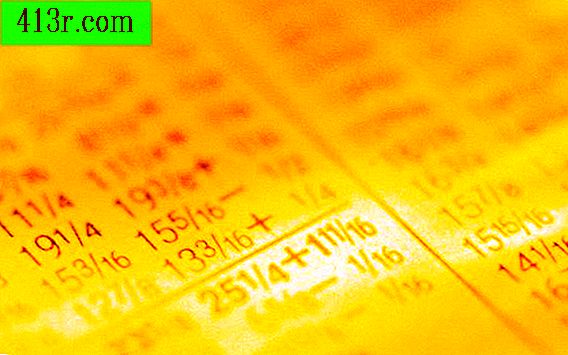Comment créer un graphique à barres dans Excel 2010
Étape 1
Ouvrez une nouvelle feuille de calcul dans Excel 2010. Identifiez deux variables ou plus que vous souhaitez inclure dans votre graphique à barres. Par exemple, pour représenter graphiquement le nombre de cas de cancer du poumon survenus au cours des 100 dernières années, utilisez les variables "Décennie" et "Cas de cancer du poumon".
Étape 2
Placez la variable indépendante sur l’axe "x" d’un graphique à barres. Entrez le nom de la variable, tel que "Décade", dans la cellule A1. Entrez le nom de la deuxième variable dans la cellule B1. Cette variable va sur l'axe "y" de votre graphique à barres. Ajoutez des variables supplémentaires dans la feuille de calcul si nécessaire.
Étape 3
Entrez des données numériques dans chaque variable. Incluez autant de cellules que nécessaire pour compléter votre bloc de données.
Étape 4
Cliquez sur l'onglet "Insérer" et sélectionnez "Colonne" dans la section "Graphiques". Sélectionnez le graphique "Colonne 2D" (Colonne en 2D). Une zone vide apparaîtra dans votre feuille de calcul Excel 2010.
Étape 5
Cliquez sur "Sélectionner les données" dans l'onglet "Conception" de la zone "Outils de graphique". Cliquez sur le bouton "Ajouter" pour sélectionner les données de l'axe "y" du graphique à barres. Entrez le nom de la variable dans la case "Nom de la série". Sélectionnez l'enregistrement de point de données dans la boîte "Valeurs de série". Cliquez sur "OK" Ajoutez des variables supplémentaires à l’axe "y" si tel est le cas.
Étape 6
Cliquez sur le bouton "Modifier" dans la section "Etiquettes d'axe horizontales (catégorie)". Cliquez et faites glisser la souris pour mettre en surbrillance les valeurs de l'axe "x" de la feuille de calcul. Ils apparaîtront au bas du graphique à barres.
Étape 7
Cliquez sur l'onglet "Mise en page" dans la zone "Outils de graphique". Utilisez les options de cet onglet pour modifier les noms des axes, les lignes de la grille, la légende ou le titre du graphique. Cliquez sur l'onglet "Format" dans la section "Outils de graphique" pour modifier la couleur, la forme et l'apparence du graphique à barres.